Thông thường sau khi cài đặt Win, nếu không sử dụng key để active Win người dùng sẽ có một khoảng thời gian sử dụng nhất định. Và sau khi hết hạn sử dụng, chúng ta sẽ tiến hành cài đặt lại Win từ đầu. Vậy làm cách nào để có thể kiểm tra được thời gian sử dụng Windows, để biết thời gian hết hạn?
Cách kiểm tra thời hạn sử dụng Windows với Winver
Bạn có thể kiểm tra ngày hết hạn từ ứng dụng Winver. Để mở nó, hãy nhấn phím Windows, gõ “winver” vào menu Start và nhấn Enter. Bạn cũng có thể nhấn Windows + R để mở hộp thoại Run, nhập winver vào đó và nhấn Enter.

Hộp thoại này hiển thị cho bạn ngày và thời gian hết hạn chính xác cho bản build Windows 10 của bạn. Bạn nên cập nhật lên phiên bản Windows 10 cho người dùng Insider mới hơn (hoặc quay lại bản build ổn định trước đó) trước ngày hết hạn.
Hộp thoại winver cũng hiển thị cho bạn bản build Windows 10 chính xác mà bạn đang sử dụng. Thông tin này cũng có thể được tìm thấy trong ứng dụng Settings.
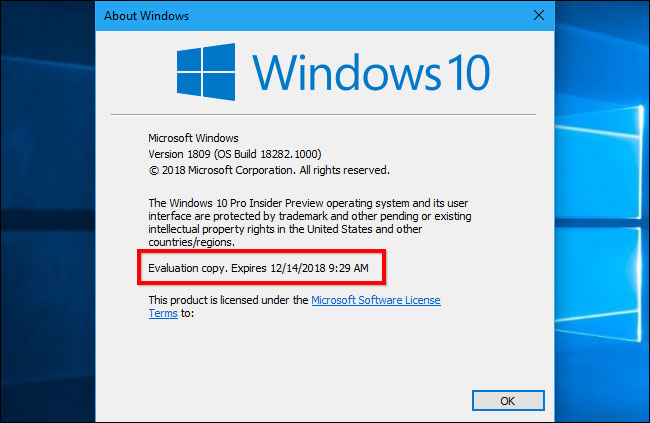
Cách kiểm tra thời hạn sử dụng Windows bằng Command Prompt
Có một cách rất đơn giản đó là sử dụng câu lệnh CMD. Người dùng chỉ cần nhập lệnh vào giao diện của Command prompt (Admin), sau đó bạn sẽ được thông báo thời hạn sử dụng còn lại của Windows.
Bước 1:
Trước hết, tại giao diện trên máy tính chúng ta nhập từ khóa Command Prompt trên thanh tìm kiếm của Windows. Sau đó, tại kết quả nhấp chuột phải và chọn Run as administrator để mở Command Prompt với quyền admin.
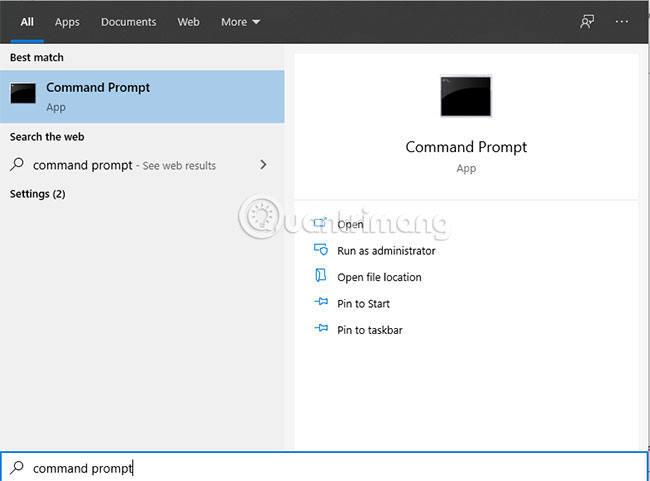
Bước 2:
Xuất hiện giao diện Administrator: Command Prompt. Tại đây, bạn sẽ nhập lệnh vào cửa sổ cmd với lệnh slmgr.vbs -xpr hoặc slmgr.vbs /xpr. Cuối cùng nhấn Enter để thực thi lệnh này.

Bước 3:
Ngay sau đó, chúng ta sẽ nhận được thông báo về thời hạn sử dụng Win.
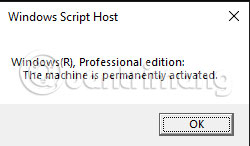
Bằng câu lệnh CMD vô cùng đơn giản, chúng ta sẽ biết được thời gian hết hạn chính xác khi sử dụng Windows. Từ đó, bạn có thể lên lịch để cài đặt lại Win trước khi hết hạn. Bên cạnh đó, người dùng sẽ biết được bản Win của mình có được active vĩnh viễn hay không.
Chúc các bạn thực hiện thành công!
- GPD đã bày bán máy tính tí hon chạy Windows 10
- Làm sao máy tính biết chính xác được thời gian?
- 21 thủ thuật Command Prompt có thể bạn chưa biết
- Mời anh em tải file ISO Windows 10 build 16232 trực tiếp từ Microsoft
- Windows Defender Antivirus có khả năng phát hiện và xóa phần mềm độc hại nhanh chưa từng thấy
- Cách sửa lỗi OneDrive làm CPU quá tải trên Windows 10














